مایکروسافت اعلام کرده است که ویندوز 10 از اکتبر 2025 دیگر بهروزرسانیهای امنیتی دریافت نخواهد کرد. این بدان معناست که اگر همچنان از این نسخه استفاده کنید، ممکن است دستگاه شما در برابر تهدیدات سایبری آسیبپذیر شود. اگر رایانه شما بهطور رسمی از ویندوز 11 پشتیبانی نمیکند، ممکن است با این چالش مواجه شوید که چگونه سیستم خود را ایمن نگه دارید. در این مقاله از سلام دنیا، گزینههای موجود برای کاربرانی که نمیتوانند به ویندوز 11 ارتقا دهند را بررسی میکنیم. با ما همراه باشید تا با روش های رفع مشکل ارتقا و آپگرید ویندوز 10 به ویندوز 11 آشنا شوید.
نحوه رفع مشکل ارتقا ویندوز 10 به ویندوز 11
حتما بخوانید: فعال کردن ویژگی گالری در فایل اکسپلورر File Explorer ویندوز 11
1. رفع مشکل ارتقا ویندوز به ویندوز 11 از طریق پرداخت برای پشتیبانی گسترده
اگر رایانه شما از نظر سخت افزاری در پایین ترین سطح قرار دارد، اما در آینده ای قابل پیش بینی از سیستم عامل ویندوز استفاده نمی کنید، می توانید برای سه سال پشتیبانی دیگر ثبت نام کنید. اما شما باید برای آن هزینه کنید. سیستم پشتیبانی گسترده در حال حاضر قرار است تنها یک گزینه یک ساله برای کاربران شخصی (یعنی Windows 10 Home) ارائه دهد که قیمت آن 30 دلار است.
یکی دیگر از وبلاگ های مایکروسافت بیان کرد که سازمان ها می توانند 61 دلار برای هر کاربر برای اولین سال پشتیبانی پس از تاریخ پایان پیش بینی شده (به معنای تا سال 2026) بپردازند و این هزینه در سال های بعدی افزایش خواهد یافت.
2. رفع مشکل ارتقا ویندوز به ویندوز 11 از طریق ارتقا دادن (در هرصورت)
حتی اگر اعلان داشته باشید که سیستم شما ممکن است از ویندوز 11 پشتیبانی نکند، همچنان می توانید به روز رسانی را آغاز کنید. میتوانید پیوند موجود در برنامه Windows Update خود را دنبال کنید تا سیستم مورد نیاز را دوباره بررسی کنید، زیرا در طول سالها کمی سهلتر شدهاند.
پس از آن، می توانید سعی کنید به طور مستقیم از برنامه به روز رسانی کنید. در برخی موارد، بهروزرسانی ممکن است واقعاً موفقیتآمیز باشد و دستگاهی دریافت کنید که ویندوز 11 را بدون مشکل اجرا میکند. در رایانههای شخصی قدیمیتر، ممکن است انیمیشنها و بازخوردهای واضح را دریافت نکنید، اما دریافت یک سیستمعامل امن که بهموقع بهروزرسانیها را دریافت میکند، ارزشش را دارد.
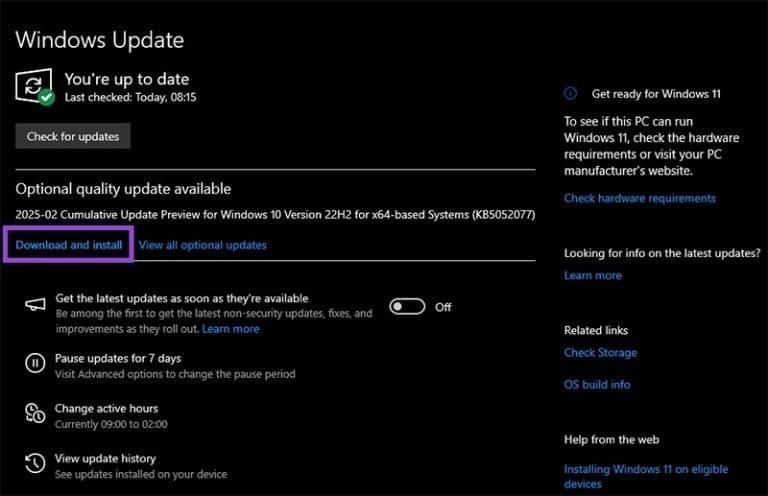
3. رفع مشکل ارتقا ویندوز به ویندوز 11 از طریق ارتقا رایانه شخصی
حتما بخوانید: رفع مشکل کندی فایل اکسپلورر در ویندوز 11
این احتمال وجود دارد که اگر قصد دارید از هر برنامه یا برنامه مدرنی استفاده کنید، ممکن است نیازهای مشابه یا به طور قابل توجهی تندتر داشته باشد. با این حال، باید با برنامه رسمی ویندوز به نام PC Health Check که در برنامه Windows Update شما پیوند داده می شود، چک کنید.
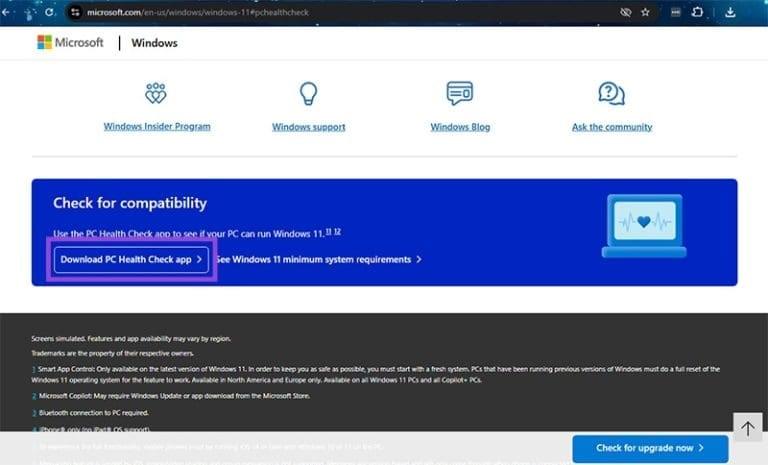
هنگامی که برنامه را اجرا می کنید، نمای کلی تری از آنچه که سیستم شما برای اجرای ویندوز 11 بدون مشکل نیاز دارد، دریافت خواهید کرد. در برخی موارد، ممکن است فقط لازم باشد برخی تنظیمات خاص بایوس مانند TPM 2.0 را فعال کنید.
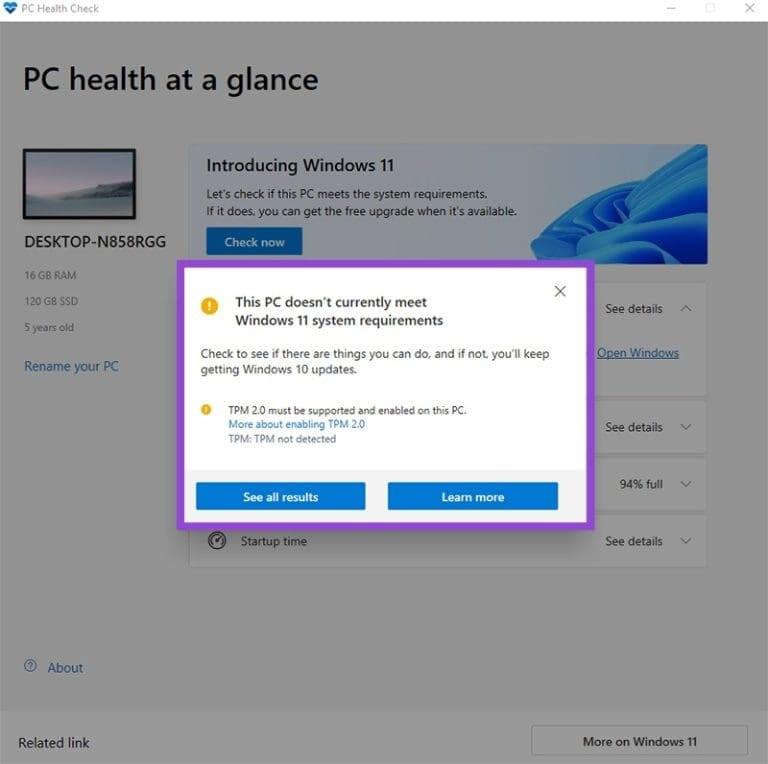
اگر نیاز به تغییرات سخت افزاری دارید، حداقل سیستم مورد نیاز ویندوز 11 (یا بازی های مورد علاقه خود) را بررسی کنید. از طرف دیگر، میتوانید رایانهای خریداری کنید که از قبل ویندوز 11 را مستقیماً از جعبه نصب کرده است.
4. رفع مشکل ارتقا ویندوز به ویندوز 11 با استفاده از یک سیستم عامل متفاوت
در حالی که لینوکس به دلیل اتکای بیش از حد به رابط های خط فرمان شهرت دشواری برای پیمایش را به دست آورده است، بیلدهای مدرن کارهای زیادی برای کاهش این نگرانی ها انجام داده اند. لینوکس در هسته خود یک سیستم عامل رایگان و منبع باز است که باید روی رایانه های شخصی قدیمی نسبتاً خوب اجرا شود در حالی که هنوز نرم افزارهای زیادی را پشتیبانی می کند. علاوه بر این، منبع باز بودن لینوکس در زمینه امنیت به آن برتری می دهد، زیرا آسیب پذیری ها به سرعت توسط متخصصان عموم مردم شناسایی و برطرف می شوند.
5. رفع مشکل ارتقا ویندوز به ویندوز 11 از طریق استفاده از دستگاه همانطور که هست
اگر به هیچ وجه نمی توانید ویندوز 11 را ارتقا دهید، می توانید فقط هشدارهای امنیتی را نادیده بگیرید و کامپیوتر را بدون پشتیبانی رسمی در حال اجرا بگذارید. این توصیه نمی شود، زیرا به احتمال زیاد دستگاه خود را زودتر هک می کنید. اما، اگر قصد ندارید از رایانه شخصی برای کارها و داده های حساس استفاده کنید، خود سیستم عامل همچنان مانند سال ها کار می کند.
سخن آخر
با پایان پشتیبانی رسمی از ویندوز 10، کاربران با چندین گزینه مواجه هستند، از جمله ارتقا به ویندوز 11، استفاده از پشتیبانی پولی، یا حتی تغییر به یک سیستمعامل دیگر مانند لینوکس. هر انتخابی که داشته باشید، مهم است که امنیت و عملکرد دستگاه خود را در نظر بگیرید. اگر تصمیم دارید همچنان از ویندوز 10 استفاده کنید، باید خطرات احتمالی آن را بپذیرید و اقدامات لازم را برای حفاظت از دادههای خود انجام دهید.
مطالب مرتبط:
نصب صحیح ویندوز 11 روی کامپیوتر
آموزش رفع مشکل "This PC Can't Run Windows 11" در ویندوز 10
علت کار نکردن نوت پد و رفع مشکل باز نشدن Notepad در ویندوز 11


دیدگاه ها